Bu gizli iPhone özelliği, hızlıca not almanın en kolay yoludur.

Metinleri, bağlantıları ve resimleri hızlı ve kolay bir şekilde kaydetmek istediğinizde iPhone'da Hızlı Notlar almayı öğrenin.
iOS 16 , Apple'a iPhone yazılımına iki büyük güncelleme yayınlaması için yeterli zamanı veren Eylül ayından beri ortalıkta. En son sürüm , şimdi indirip iPhone'unuza yükleyebileceğiniz iOS 16.5'tir .
iOS 16.5, en özellikli güncelleme değildir - yalnızca Haberler uygulamasına bir Sporlarım sekmesi ekler ve birkaç önemli hata düzeltmesi yapar. Önemli geliştirmelerin eksikliğini, iOS 16'nın bir süredir piyasada olmasının ve Apple'ın dikkatini yaklaşan iOS 17 önizlemesine çevirmesinin bir yansıması olarak düşünün.
Yine de, gösteriyi durduran herhangi bir değişiklik olmasa bile, çalıştırdığınız iOS sürümüyle ilgili güncel bilgilere sahip olmak iyi bir fikirdir, çünkü bu iOS güncellemeleri onu olabildiğince güvenli hale getirecek güvenlik yamaları içerir.
Bu nedenlerden dolayı, cihazınızın piyasadaki en iyi telefonlardan biri olarak yerini koruduğundan emin olmak için iPhone'unuzu düzenli olarak nasıl güncelleyeceğinizi öğrenmelisiniz . Daha da iyisi, bir iPhone'u otomatik olarak nasıl güncelleyeceğinizi de öğrenmelisiniz, çünkü bu, sürecin tüm ayak işlerini ortadan kaldıracaktır. Burada ikisini de nasıl yapacağınızı göstereceğiz.
O zaman aşağı inelim. En son iOS 16.5 güncellemesini rehberimiz olarak kullanarak iOS 16'yı nasıl indirip yükleyeceğiniz aşağıda açıklanmıştır.
iOS 16 nasıl indirilir
Her adım için daha ayrıntılı talimatları görmek için okumaya devam edin.
1. iPhone'unuzu prize takın ve Wi-Fi'ye bağlanın
Cihazınızın şarj olduğundan ve Wi-Fi'ye bağlı olduğundan emin olun. İkisi de kesinlikle gerekli değildir — bu güncellemeyi bir güç kaynağına bağlı değilken yükledik, bu nedenle piliniz doluysa ve daha küçük bir güncelleme yüklüyorsanız, muhtemelen enerjiniz bitmeyecektir. Yine de, özellikle iOS 16 güncellemesi gibi büyük güncellemeler için takmak muhtemelen en iyisidir. Benzer şekilde, güncellemeyi indirmek için hücresel veriyi kullanabilirsiniz, ancak yedek veriniz veya sınırsız veri planınız yoksa Wi-Fi kullanmanız önerilir.
Herhangi bir büyük iOS güncellemesinden önce iPhone'unuzu yedeklemek , geri dönüp bir şeyler ters giderse iPhone'unuzu daha önceki bir iOS'a geri yüklemeniz gerekebileceği ihtimaline karşı güncellemeyi arşivlemek de iyi bir fikirdir .
2. Ayarlar'a gidin.
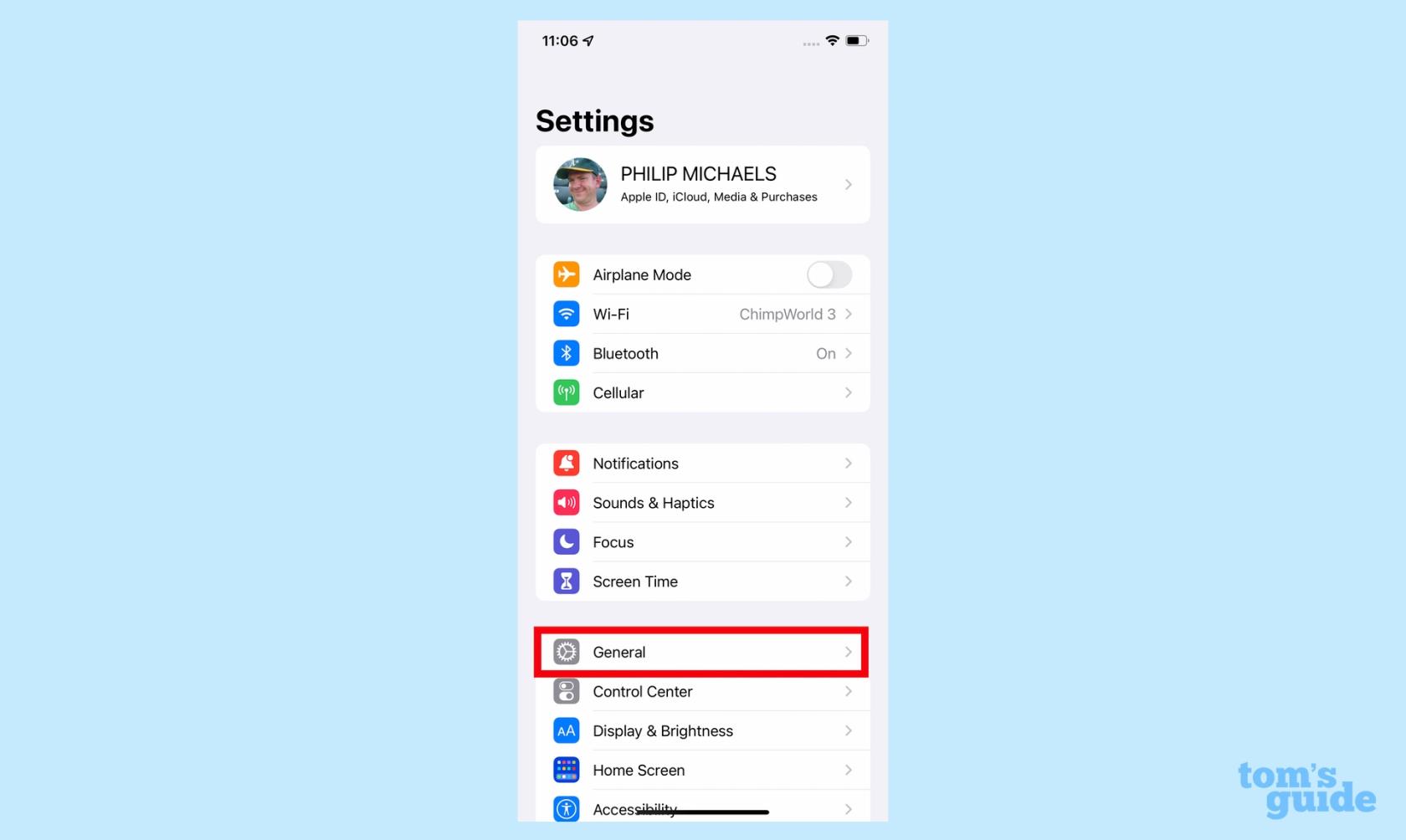
(Resim: © Rehberimiz)
Ayarlar uygulamasını açın, ardından Genel'e dokunun .
3. Yazılım Güncellemesine gidin
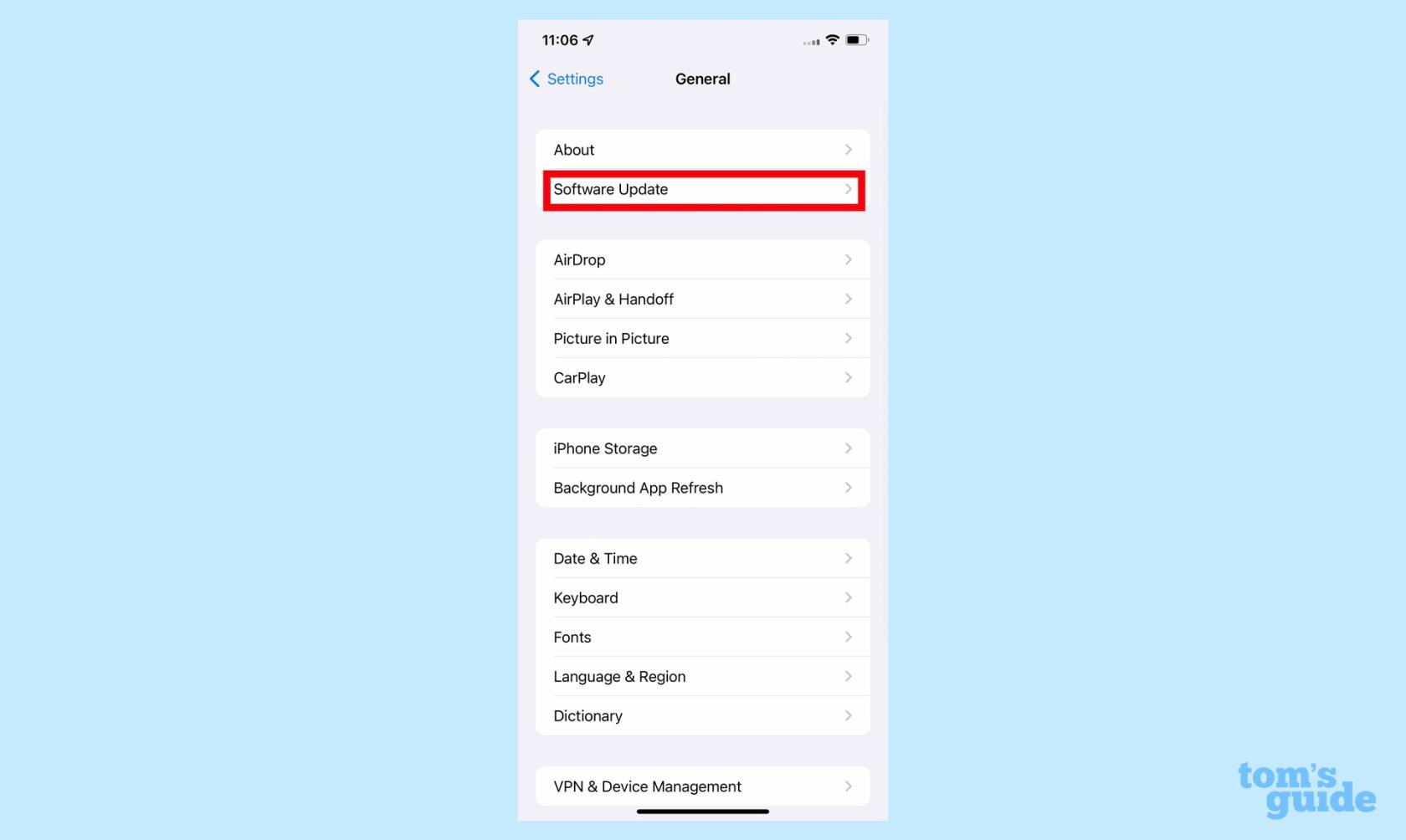
(Resim: © Rehberimiz)
Ayarlar uygulamasının Genel bölümünde, kullanılabilir bir iOS 16 güncellemesi olup olmadığını görmek için Yazılım Güncelleme'ye dokunun .
4. iOS yazılım güncellemesini indirip yükleyin.
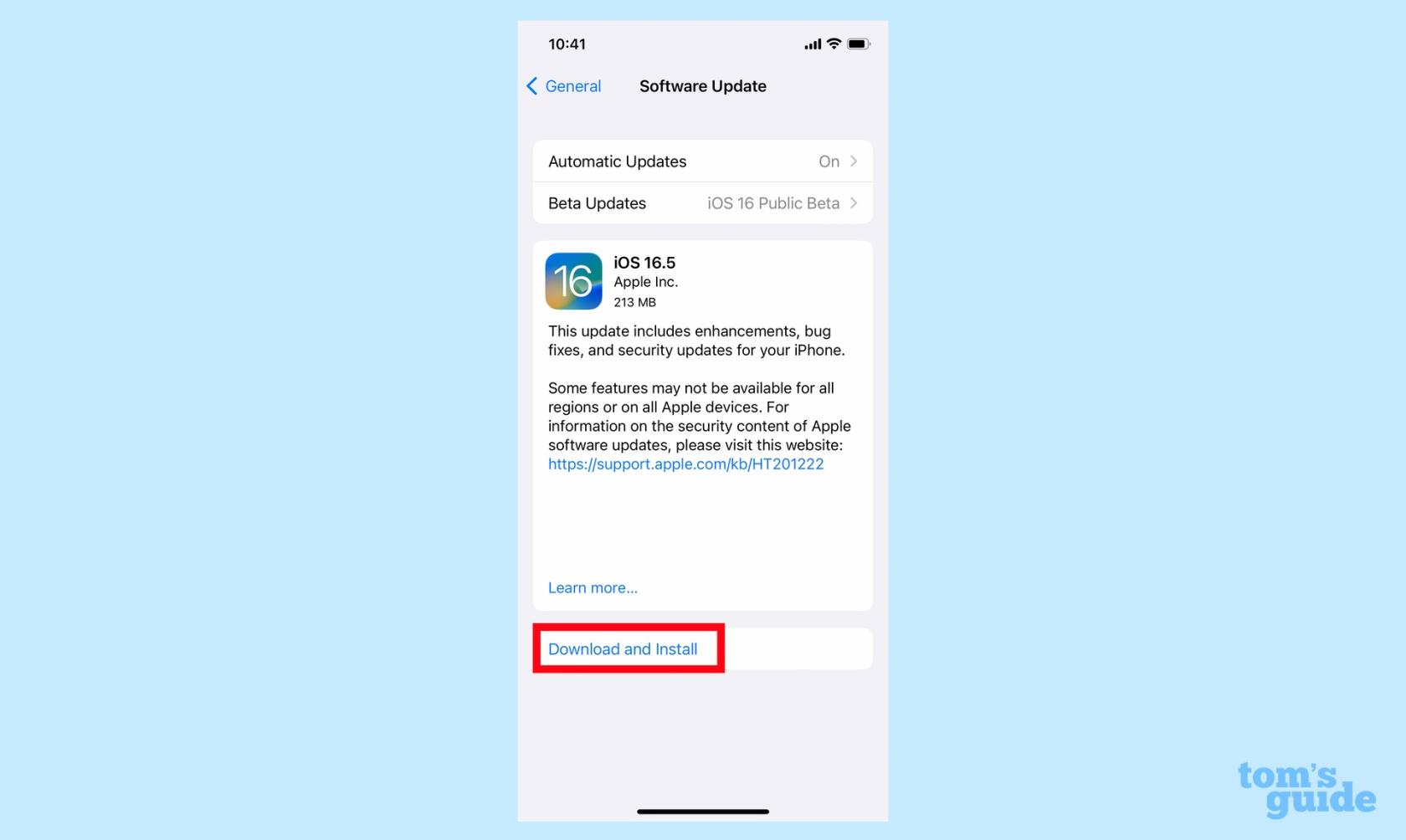
(Resim: © Rehberimiz)
Bu noktada iOS 16.5 sizi bekliyor olmalı. İndir ve Yükle'ye dokunun.
5. Parolanızı girin.
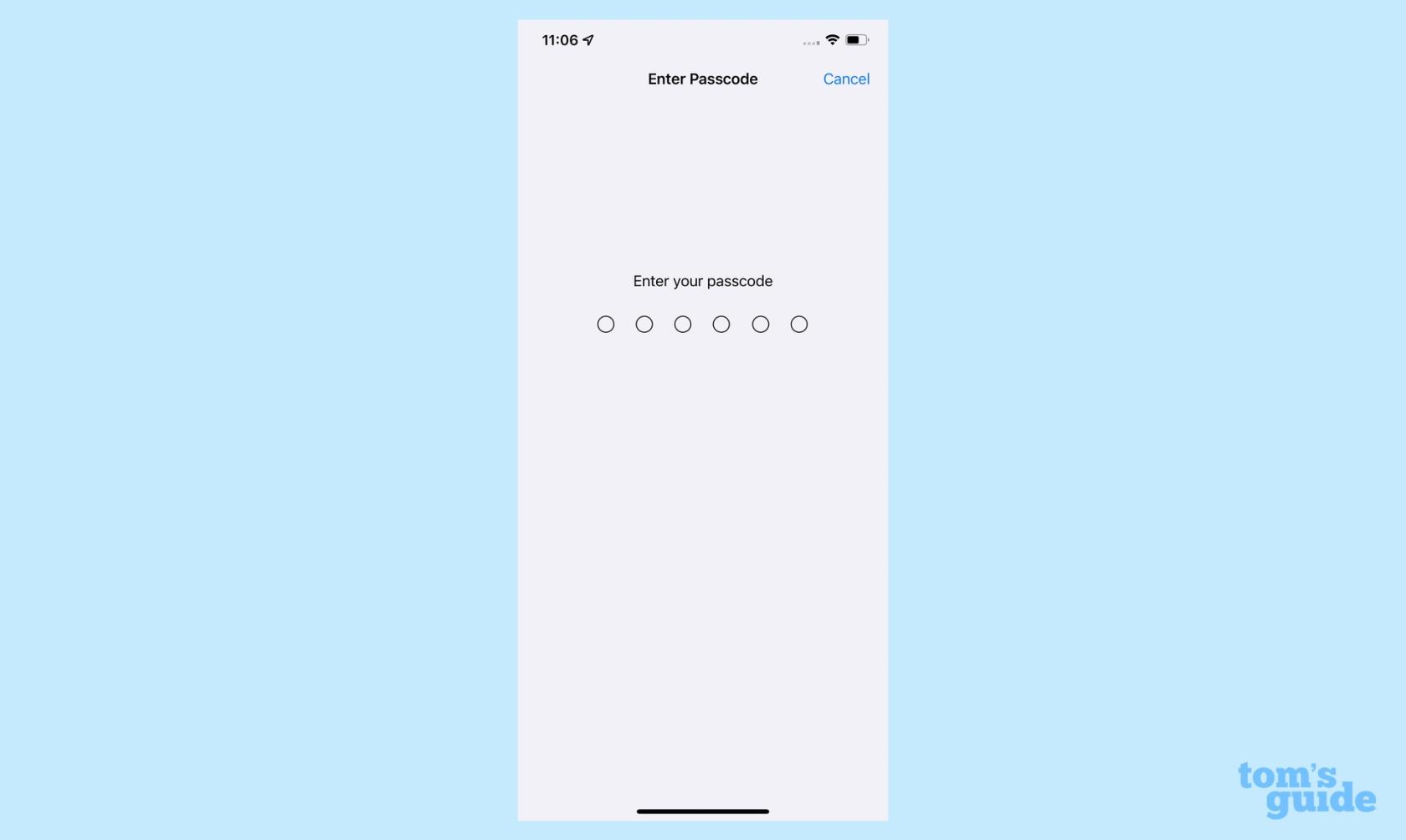
(Resim: © Rehberimiz)
Devam etmek için şifrenizi girmeniz istenecektir .
Bazı durumlarda, hücresel veriyi kullanmak isteyip istemediğiniz sorulabilir. Eğer öyleyse, seçiminizi yapın . Yedek veriniz yoksa veya sınırsız veri planında değilseniz Hücresel Veri Kullanma'ya dokunun .
6. Apple'ın hizmet şartlarını kabul edin.
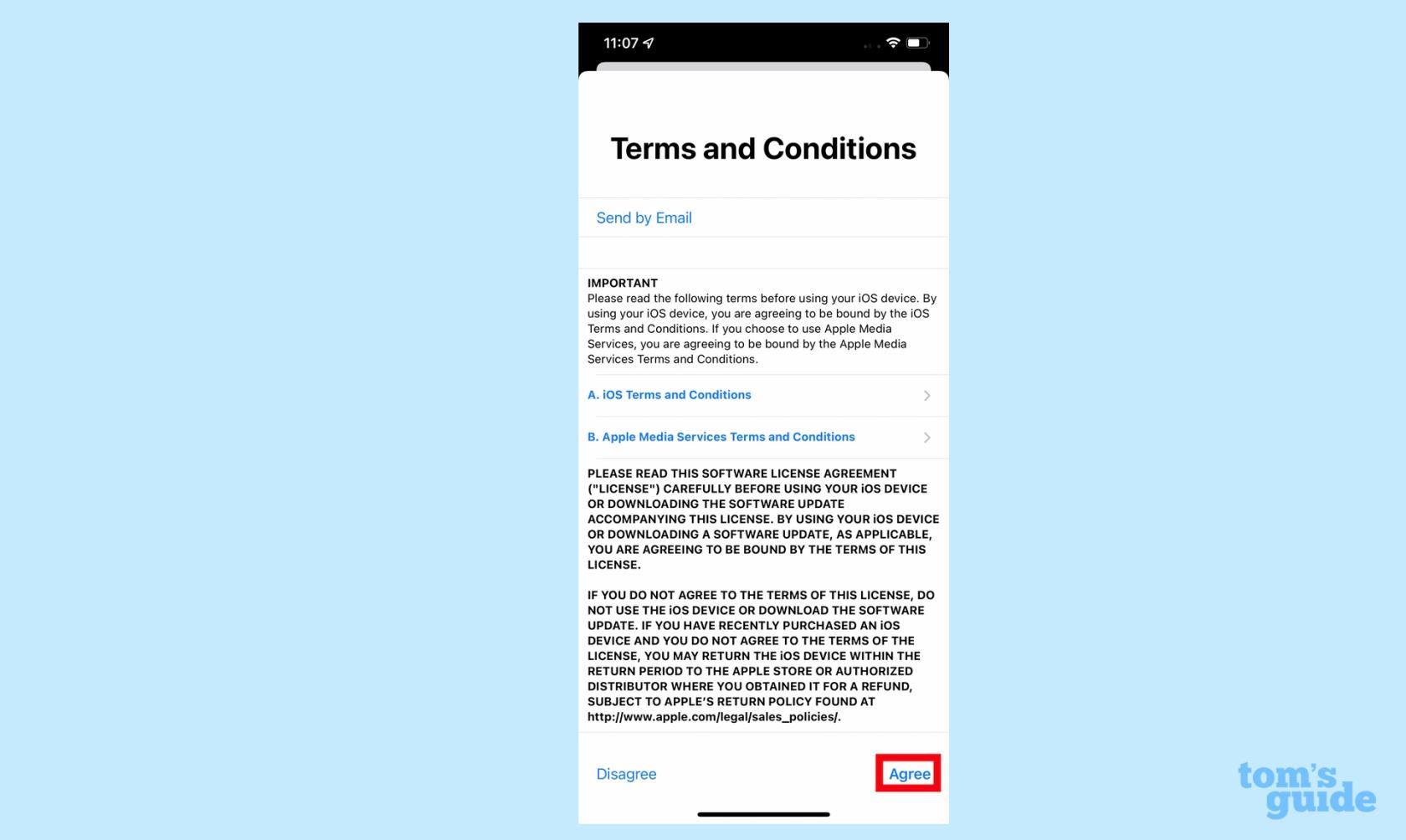
(Resim: © Rehberimiz)
Apple'ın hizmet şartlarını kabul etmeniz istenecektir . Bunu yaptığınızda, iOS 16 indirme işlemi başlayacaktır.
7. iOS 16 güncellemesini yükleyin.
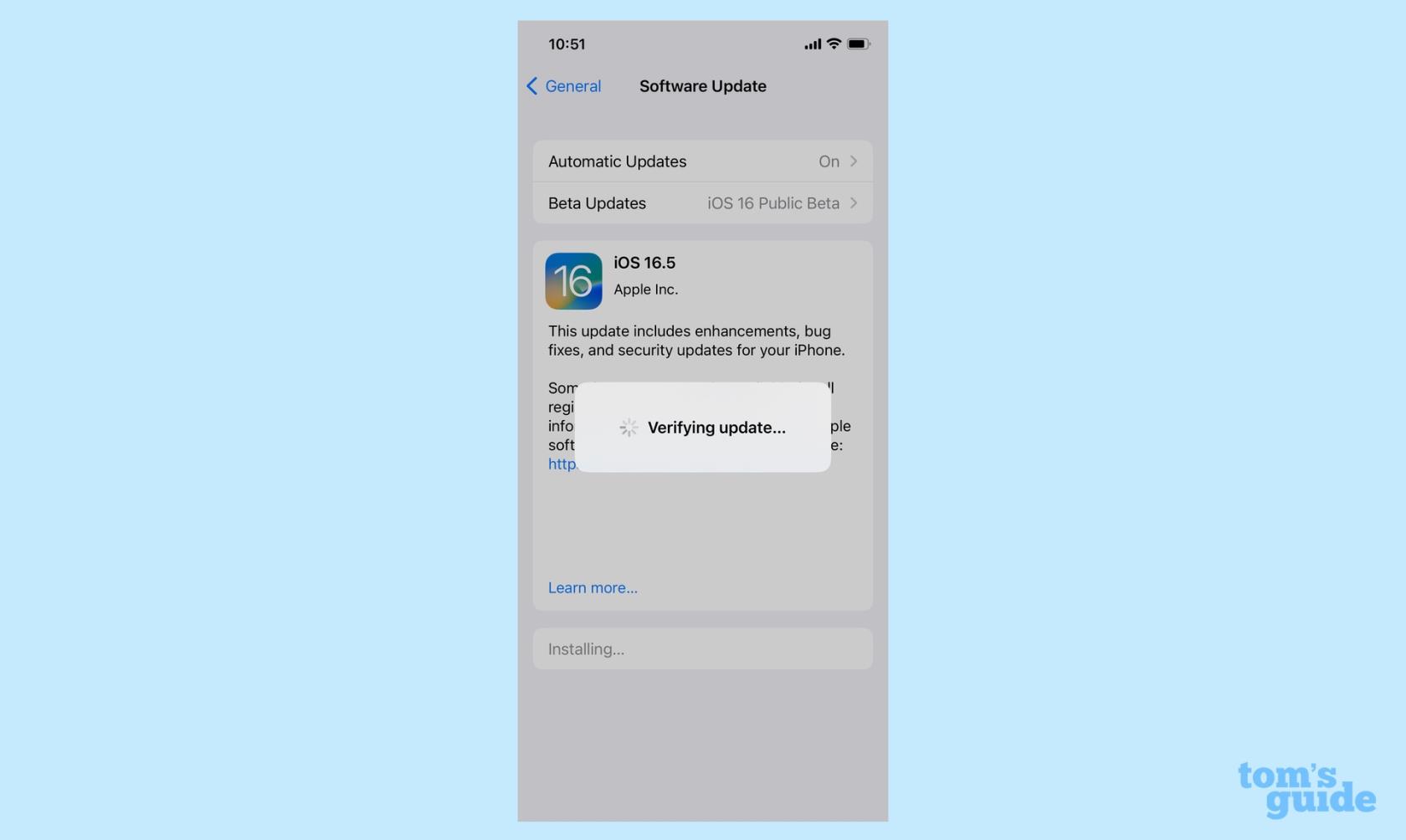
(Resim: © Rehberimiz)
7. Güncelleme indirildikten sonra Şimdi Yükle'ye dokunun.
Güncelleme yüklenecek ve cihazınız yeniden başlayacak. Bu biraz zaman alabilir. Sabırlı olun ve cihazınızı manuel olarak kapatmayın.
iOS 16.4 yüklendikten sonra cihazınız yeniden başlayacaktır. Telefonun kilidini açmak için şifrenizi girmeniz gerekecek, ancak bunu yaptığınızda, iOS 16.4'ün artık iPhone'unuzda çalıştığı oldukça açık olmalıdır. Onaylamak istiyorsanız, Yazılım Güncelleme menüsüne geri dönün . Şimdi size iOS'un güncel olduğunu söylemelidir.
Ayrıca, cihazınızı otomatik olarak güncellenecek şekilde ayarlama olanağına da sahipsiniz. İşte nasıl çalıştığı.
1. Otomatik Güncellemeleri ayarlayın.
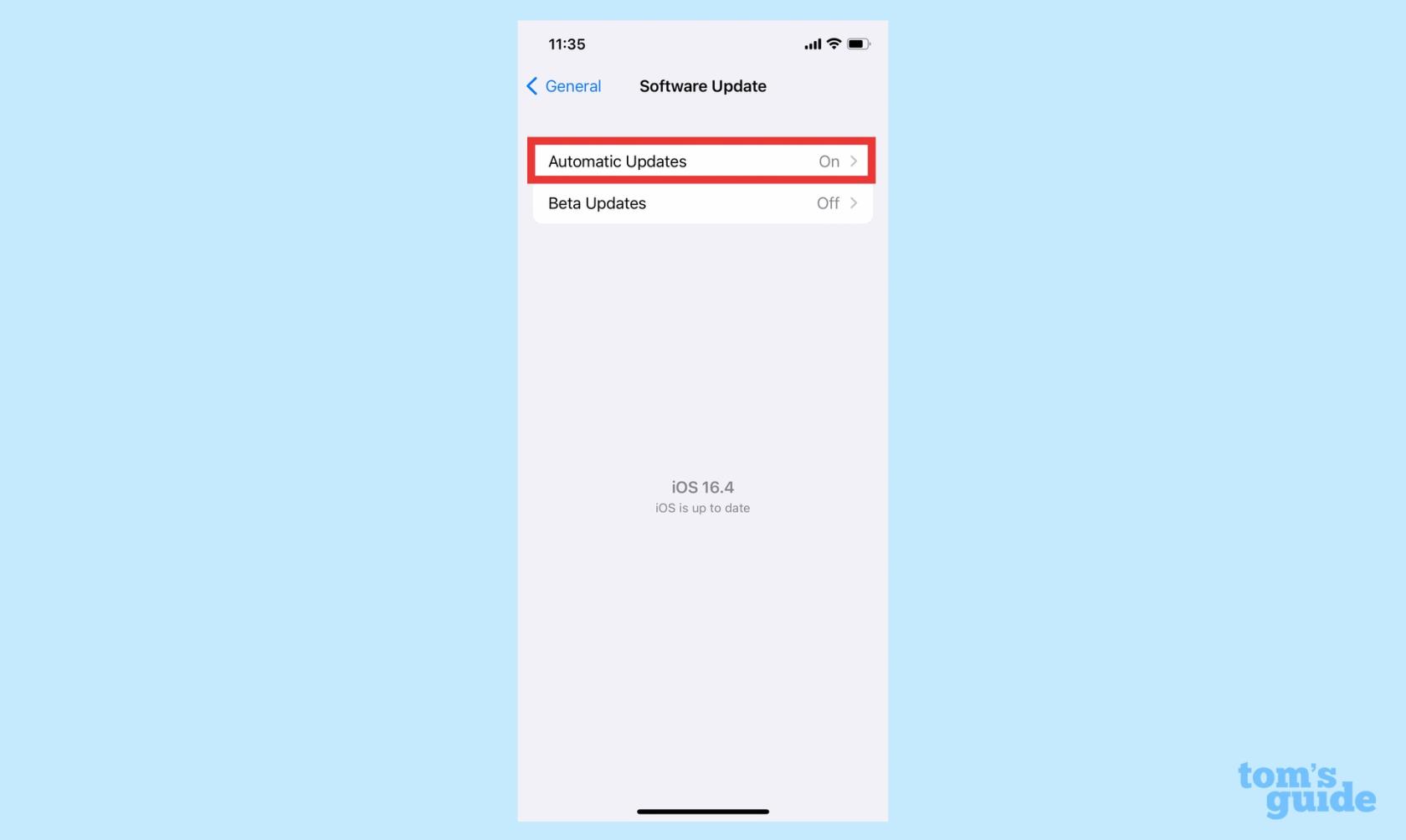
(Resim: © Rehberimiz)
Ayarlar uygulamasının Yazılım Güncelleme bölümünde Otomatik Güncellemeler'e dokunun .
2. iOS Güncellemeleri anahtarını Açık konumuna kaydırın
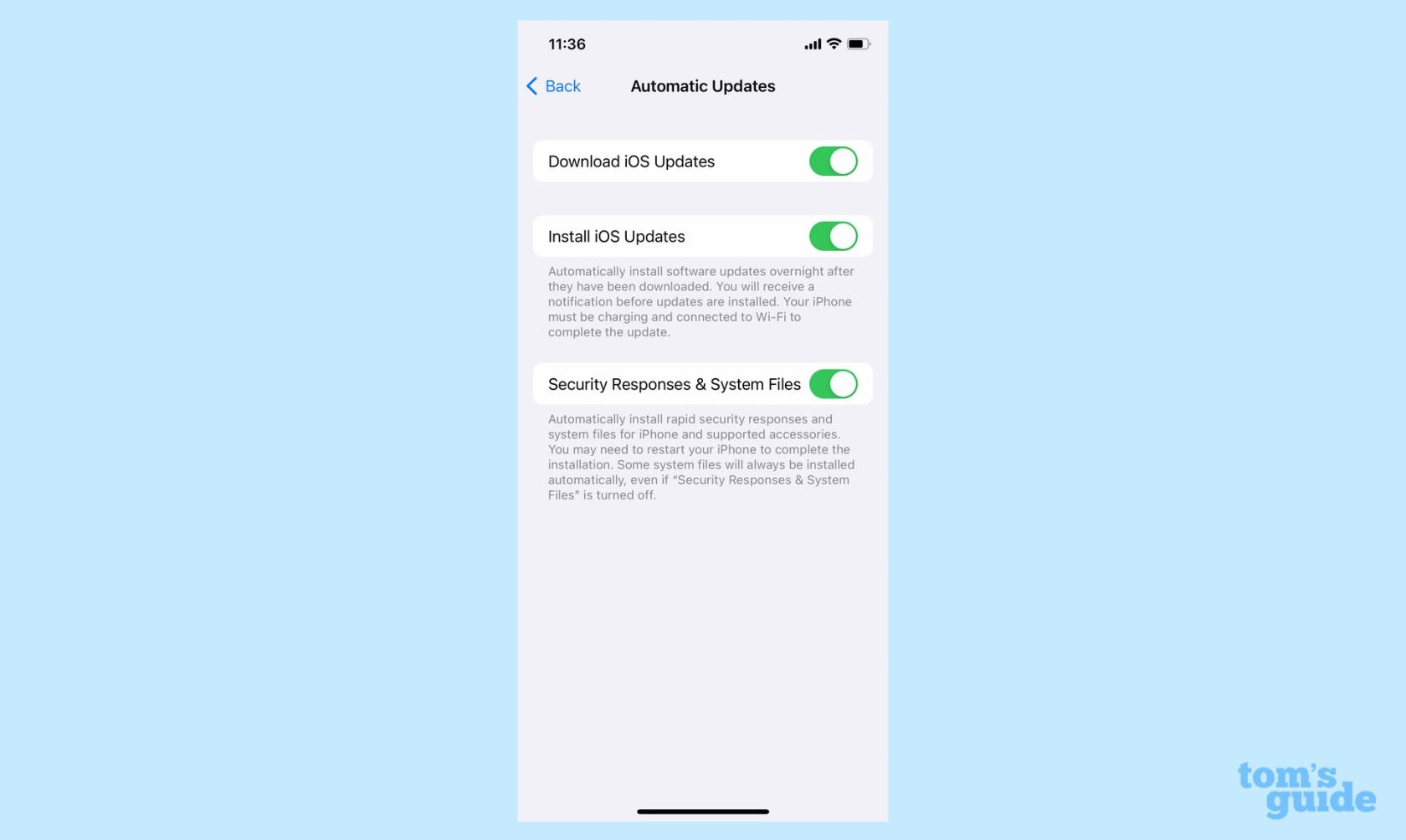
(Resim: © Rehberimiz)
iOS Güncellemelerini İndir öğesinin yanındaki düğmeyi kaydırarak otomatik indirmeleri açın . Telefonunuzu, iOS güncellemelerini otomatik olarak yükleyecek şekilde de ayarlayabilirsiniz. Ek olarak, Güvenlik Yanıtları ve Sistem Dosyalarını açmak, hızlı güvenlik güncellemelerini kullanıma sunuldukça otomatik olarak yükleyecektir.
Apple'ın yazılım beta programına katılıyorsanız, Yazılım Güncelleme ekranında beta güncellemelerini otomatik olarak yükleme seçeneğinin de olduğunu fark etmiş olabilirsiniz. Bu, iOS 16.4'ten itibaren yeni bir ekleme.
Artık bir iPhone'u nasıl güncelleyeceğinizi ve iOS'u otomatik olarak nasıl güncelleyeceğinizi biliyorsunuz. Artık telefonunuzun Apple'ın yapabileceği kadar iyi optimize edilmiş ve güvenli olduğu bilgisiyle mışıl mışıl uyuyabilirsiniz. Ve iOS 16'da yeniyseniz, tüm yeni özelliklerin nasıl kullanılacağına ilişkin ipuçları için iOS 16 kılavuzumuza baktığınızdan emin olun.
iPhone'unuzdan en iyi şekilde yararlanma konusunda daha fazla ipucu istiyorsanız, kapsamlı eğitim yelpazemiz size yardımcı olacaktır. Yeni iPhone? iPhone'dan iPhone'a nasıl veri aktarılacağını veya Google kişilerini iPhone'a nasıl aktaracağınızı kontrol edin . iPhone'unuzu tuvalete mi düşürdünüz? Bir iPhone'dan suyu nasıl çıkaracağınızı öğrenmeniz gerekecek . Stok iPhone zil sesinden sıkıldınız mı? iPhone'da nasıl zil sesi ayarlayacağınızı öğrenin . Otomatik makro modu sizi rahatsız mı ediyor? İşte iPhone'da otomatik makro modunun nasıl kapatılacağı . Safari'yi bir sonraki seviyeye taşımak ister misiniz? Safari uzantılarının iPhone'a nasıl kurulacağını okuyun .
Metinleri, bağlantıları ve resimleri hızlı ve kolay bir şekilde kaydetmek istediğinizde iPhone'da Hızlı Notlar almayı öğrenin.
Sabırsız hissediyorsanız, macOS beta güncellemelerini nasıl etkinleştireceğinizi öğrenmek, önce Mac işletim sisteminin en son sürümlerini almanızı sağlayacaktır.
Samsung telefonlarda yatay her zaman açık görüntüleme modunu etkinleştirmek uzun sürmez ve size iOS 17 StandBy tarzı bir arayüz sunar.
Bu yaz tatile gidiyorsanız veya seyahat ediyorsanız, kullanmanız gereken özellikler bunlar.
Bu mikrodalga zaman dönüştürme kısayolunu kullanarak bir daha asla gıda zehirlenmesi yaşamayın.
iOS 17'de Safari profilleri ayarlamak, sekmelerinizi ve favori sayfalarınızı daha kolay sıralamanızı sağlar, bu nedenle ayarlamaya değer. Bu kılavuz size nasıl olduğunu gösterecek.
İnsanların ne zaman aktif olduğunuzu bilmesi fikrine pek meraklı değilseniz, WhatsApp'ta çevrimiçi durumunuzu nasıl gizleyeceğiniz aşağıda açıklanmıştır.
iPhone'unuzun olabildiğince güvenli ve optimize olmasını sağlarken en son ve en iyi özelliklerin tümünden yararlanmak için iPhone'unuzu iOS 16'ya nasıl güncelleyeceğinizi öğrenin.
iPhone'unuz, görüntülerdeki optik bozulmayı giderebilen yerleşik lens düzeltme özelliğine sahiptir. Bu şekilde etkinleştirirsiniz.
iOS 17 ile gelen iPhone kamera seviyesi bu şekilde etkinleştirilir.








